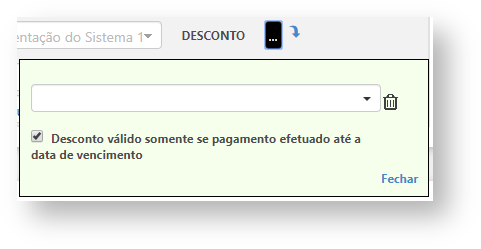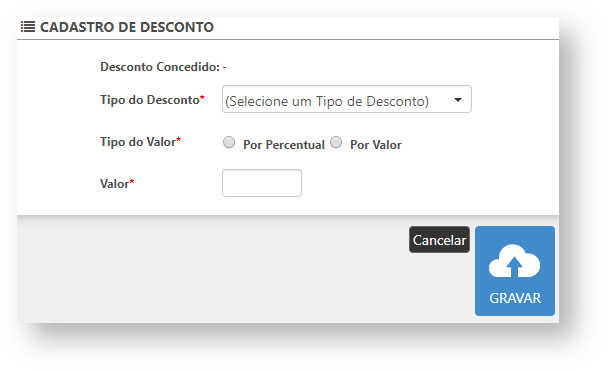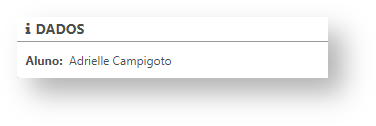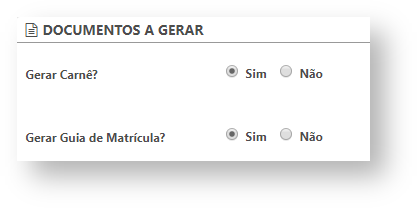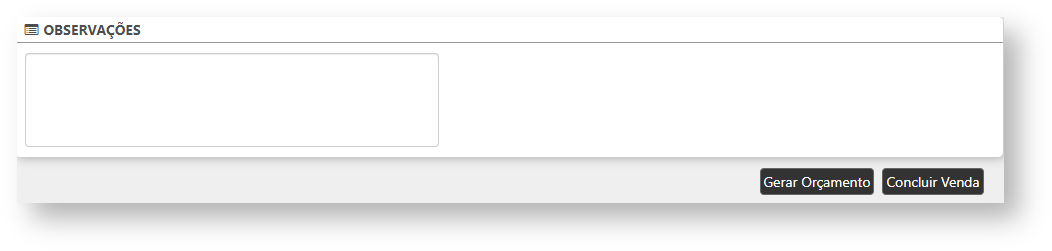Através desta rotina será possível realizar a venda de um produto ou serviço de ensino.
Configurações da Rotina
Neste tópico serão descritas as configurações necessárias para a disponibilização e execução da rotina.
Ambiente
O acesso à rotina Venda de Produtos e Serviços pode ser realizado através do ambiente Unidade.
Permissão de Usuário
- Para consultar a rotina Venda de Produtos e Serviços é necessário que o usuário esteja logado com o perfil de Administrativo, Consultor de Vendas, Gerente Financeiro e OP.
- Para acessar esta rotina é necessário que a permissão Vender esteja habilitada em Menu Usuários > Consultar Usuários > Pesquisar o usuário > Link do cadastro de usuário.
- Para acessar esta rotina é necessário que a permissão Alterar data de venda esteja habilitada em Menu Usuários > Consultar Usuários > Pesquisar o usuário > Link do cadastro de usuário.
Suporte Técnico
Somente o perfil de Administrador possui acesso a rotina de usuários.
Executando a Rotina
Para visualizá-la acesse Menu Alunos > Alunos > Realizar a pesquisa > Acessar o cadastro do aluno através do link na coluna Aluno > Aba Vender. O usuário será redirecionado para a rotina de vendas de um novo produto ou serviço e deverá preencher algumas informações.
Dados
- Iniciar a venda a partir de:
- Proposta: é possível selecionar uma de proposta para dar início a venda;
Dados de venda
Vendas
- Data da venda: deve ser informada a data em que será realizada a venda do produto ou serviço;
- Venda realizada por: deve ser selecionado o atendente responsável;
- Convênio: deve ser selecionado o convênio utilizado na venda;
Informações da venda
Lista de Itens
Neste grupo é possível indicar o tipo da venda marcando Serviço ou Produto.
- Serviço;
- Curso - Estágio: deve ser selecionado qual o curso ou estágio será vendido. Ao marcar a opção serviço será exibido o campo Modalidade para preencher;
- Modalidade: deve ser selecionada o modalidade do serviço;
Lista dos itens vendidos
- Produto;
- Tipo de produto: deve ser selecionado o tipo de produto que será vendido;
- Produto: deve ser selecionado o produto específico que será vendido;
Lista de itens vendidos
Após selecionar o serviço ou produto, basta inseri-lo na lista de itens. Caso necessário excluir algum item da lista, basta utilizar o botão Limpar Lista.
Cursos mais vendidos
Neste grupo serão listados os cursos mais vendidos pela empresa.
Grupo de cursos mais vendidos
Itens Selecionados
Neste grupo serão listados todos os serviços e produtos que foram selecionados para venda.
- Desconto: é possível aplicar desconto no serviço ou produto vendido clicando no ícone . Se a opção Desconto válido somente se pagamento efetuado até a data do vencimento estiver marcada, o desconto será aplicado somente se o pagamento for efetuado até a data de vencimento. Para excluir um desconto basta selecioná-lo e clicar no ícone .
Ao selecionar o desconto personalizado, uma nova janela será exibida para que o desconto seja configurado.
- Tipo de desconto: deve ser selecionado o tipo de desconto que será concedido;
- Tipo do Valor: deve ser indicado se o desconto será concedido em porcentagem ou em um valor fixo;
- Valor: deve ser inserida a porcentagem ou o valor do desconto;
Informações de desconto da venda
Após personalizar o desconto, basta clicar em Gravar, ou em Cancelar para desfazer operação.
- Entrada: é possível inserir um valor de entrada;
- Dt Entrada: é possível selecionar a data de entrada do valor da venda do serviço ou produto;
- Parcelas: é possível inserir o número de parcelas da venda;
- Dia Vcto: é possível selecionar a data de vencimento da mensalidade que será fixa todo mês;
- Dt 1° Vcto: é possível selecionar a data do primeiro vencimento diferente do restante das parcelas;
Itens selecionados para venda
Alocação
Neste grupo serão apresentadas as informações da turma que o aluno será alocado.
- Início de vigência: deve ser inserida a data de início do curso ou aula vendido;
- Período letivo: conforme a turma for selecionada, o ano e semestre serão definidos automaticamente pelo cadastro já realizado anteriormente;
- Turma: deve ser selecionada uma turma para o aluno. As turmas disponíveis estarão previamente cadastradas.
Informações sobre as aulas do curso vendido
Patrocinador
Neste grupo será possível selecionar o patrocinador do cliente que comprou o serviço. Os patrocinadores serão pré-cadastrados e exibidos no campo para a seleção.
Seleção de patrocinador
Após todas as informações inseridas corretamente, basta clicar em Prosseguir, para preenchimento dos dados de pagamento.
Dados
Serão exibidos os dados cadastrados do aluno que utilizará o curso comprado.
Dados do aluno
Pagamento do Aluno
Serão exibidas as informações de pagamento do aluno.
- Vencimento: é exibida a data de vencimento das mensalidades do curso ou aulas;
- Valor: é exibido o valor do curso ou aula vendido;
- Unidade: é exibido a unidade em que foi vendido o serviço;
- Total: é exibido o valor total do curso ou aulas;
Informações de pagamento do aluno
Pagamento de Serviços
Neste grupo será possível selecionar a forma de pagamento desejada.
Informação do plano de pagamento
Documentos a Gerar
Neste grupo é possível gerar o carnê de pagamento e a guia de matrícula do curso escolhido.
Seleção de documentos a gerar
Observações
Neste campo poderão ser inseridas observações sobre a venda.
Inserir observações
Após as informações de pagamento serem preenchidas é possível Gerar Orçamento ou Concluir Venda para finalizar o processo.